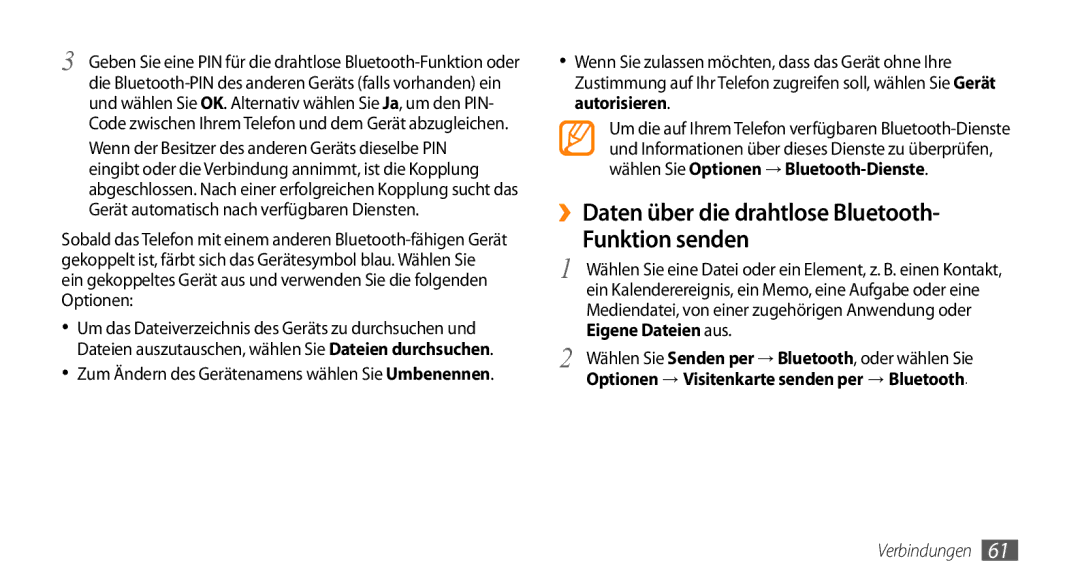3 Geben Sie eine PIN für die drahtlose
Wenn der Besitzer des anderen Geräts dieselbe PIN eingibt oder die Verbindung annimmt, ist die Kopplung abgeschlossen. Nach einer erfolgreichen Kopplung sucht das Gerät automatisch nach verfügbaren Diensten.
Sobald das Telefon mit einem anderen
•Um das Dateiverzeichnis des Geräts zu durchsuchen und Dateien auszutauschen, wählen Sie Dateien durchsuchen.
•Zum Ändern des Gerätenamens wählen Sie Umbenennen.
•Wenn Sie zulassen möchten, dass das Gerät ohne Ihre Zustimmung auf Ihr Telefon zugreifen soll, wählen Sie Gerät autorisieren.
Um die auf Ihrem Telefon verfügbaren
››Daten über die drahtlose Bluetooth-
Funktion senden
1 | Wählen Sie eine Datei oder ein Element, z. B. einen Kontakt, |
| ein Kalenderereignis, ein Memo, eine Aufgabe oder eine |
| Mediendatei, von einer zugehörigen Anwendung oder |
2 | Eigene Dateien aus. |
Wählen Sie Senden per → Bluetooth, oder wählen Sie | |
Optionen → Visitenkarte senden per → Bluetooth. |